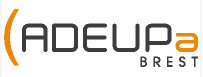Le Portail des Savoirs traite de tout ce qui touche au « savoir », au sens large, produit en Bretagne occidentale, sous la forme de captations de conférences et d’entretiens, de diaporamas, d’articles et d’écrits …
Excel : Importer des données à partir du web
 |
Difficulté :  |
Excel peut vous permettre d’importer des données à partir du web (n’importe quel tableau ou source de données d’une page web vers votre feuille de calcul).
Pour cet exemple, nous allons importer dans excel la liste des 100 meilleurs films de l’histoire selon l’IMDB (Intenet Movie Datatbase). Ce classement, arrété fin 2013, se trouve sur la page de Wikipédia suivante :
http://fr.wikipedia.org/wiki/Top_250_de_l’Internet_Movie_Database
pour importer les données de ce tableau dans Excel, nous allons utiliser la le bouton IMPORTER A PARTIR DU WEB contenu dans l’onglet DONNEES.
La fenêtre qui apparait va nous permettre
- d’indiquer sur quelle page internet nous souhaitons faire l’importation
- de décider si nous importons en conservant la mise en forme HTML ou non
- et d’indiquer quelle partie de la page internet nous souhaitons importer
Pour cela, commencez par saisir l’adresse url souhaitée dans la zone prévue à cet effet (içi notre page wikipédia indiquée précédemment), puis cliquez sur le bouton OK.
Une fois la page internet chargée, vous pouvez la parcourir. Chaque flèche jaune indique une possibilité d’import. Positionnez-vous sur la flèche jaune à gauche du tableau, comme ci-dessous :
Cliquez sur la flèche. Elle se transforme en coche verte, et une surbrillance (bleu ci dessous) entoure la zone qu’Excel devra importer.
Cliquez sur Importer. La fenêtre qui apparait nous permet de positionner notre import à partir d’une cellule précise de notre feuille de calcul courante, ou d’importer les données sur une nouvelle feuille de calcul.
Une fois votre choix effectué, l’import est réalisé en quelque secondes (voir un peu plus pour les volumes de données importants).
Par défaut, l’import ne conserve pas le format HTML, mais il est possible de le conserver en utilisant les options de la fenêtre d’import :
en sélectionnant la mise en forme HTML complète, nous obtenons ceci :
Enfin, et c’est la très grande force de cette fonction d’Excel, vous pourrez à tout moment actualiser les données importées. Pour cela il vous suffit de vous positionner sur l’une des cellules de l’import (n’importe laquelle), puis dans l’onglet DONNEES, de cliquer sur le bouton actualiser.
The post Excel : Importer des données à partir du web appeared first on Espace Multimédia Neptune.